この記事ではAWSの仮想ネットワーク環境を構築するVPCの使い方についてご紹介していきます。
またこの記事では必要最低限のネットワークの知識が必要となります。
ネットワークの知識がなくてもこれからの記事内では画像を多く使用していますので、VPCの構築はできるかと思います。ですが、機械的な学習となり、あまり意味はないでしょう。
ネットワークの知識がない方にとっては少し大変ですが、しっかり知識をつけておくことをオススメします。
今回必要とされる最低限のVPCに関係するネットワークの知識を洗い出してみましたので、ご自身の理解度を確認してみてください。
【必要最低限のネットワーク知識】
- IPアドレス
- プロトコル
- サブネットマスク表記
- CIDR表記
- デフォルトゲートウェイ
- 2進数から10進数の変換(逆もできること)
- ネットワーク部とホスト部
- ルータとルーティング
- ルーティングテーブル
- インターネットゲートウェイ
- NAT
- プロトコル
- ポート番号
これらの用語の意味がわからない場合はまずネットワークについて学んでおきましょう。
良い教材は様々ありますが、個人的にお勧めさせていただくとしたら以下の講座になります。
VPCとは?
VPC(Virtual Private Cloud)とは簡単に言うと仮想ネットワークのことを指します。
VPCを使用することで、これまでの物理的にネットワークを構築する際に必要とされてきたルータやスイッチ、ファイヤウォールといったものが全てVPCを通して仮想的に使用することができます。
VPC使用に関してのメリットとデメリット
VPC使用におけるメリットとデメリットは以下のようなものになります。
【メリット】
1.ネットワーク構築の際の初期費用がほとんどかからない
2.ネットワーク構築時に必要とされる物理的なリソース(ルータなど)の準備が不要
3.物理的にネットワークを構築する時と比べ、工数が少なくて済む
【デメリット】
1.AWSに関してある程度の有識者でなければ使いこなすことが難しい
→ある程度の学習コストがかかる
VPCを構築する
では実際にVPCを構築していきます。
まずはリージョンを「東京」に設定しておきます。その後で「VPC」を検索します。

リージョンとは?
仮想ネットワークを構築するために使用するデータセンターの場所を言います。
今現在、お住まいのところから近い場所のリージョンを選ぶと良いです。
日本にお住まいの方は「東京」で設定しておきましょう。
VPCダッシュボードからVPCを選択し、「VPCを作成」をクリック

VPCの設定画面では下記のようにまずは設定を行い、「VPCを作成」をクリック
※知識がある方であればご自身にあったような設定をしてください。

これでVPCを作成することができました。
サブネットの作成
サブネットとは?
VPCを細かく区切ったネットワークのことパブリックサブネット
→インターネットに接続する際に使用するプライベートサブネット
→インターネットに直接接続されず、パブリックサブネット経由でインターネットと接続できるこれらのサブネット内にWEBサーバやDBサーバを立てます。
詳しくはこちら
では二つのサブネットを作成していきます。
VPCのダッシュボードから「サブネット」を選択し、「サブネットの作成」をクリック

まずはパブリックサブネットを作成します。
どの VPC内にサブネットを作成するかを選択します。

以下の設定入力を埋め、「サブネットを作成」をクリック

パブリックサブネットが作成できました。
次にプライベートサブネットを作成します。
同様のVPCを選択します。

同様に設定を埋め、「サブネットを作成」をクリック

プライベートサブネットが作成できました。
現状の構成

インターネットゲートウェイ(IGW)の作成
では次にVPCとインターネット間の通信を可能にする、インターネットゲートウェイを作成します。
VPCのダッシュボードから「インターネットゲートウェイ」を選択し、「インターネットゲートウェイ」の作成をクリック

インターネットゲートウェイの名前を記入し、「インターネットゲートウェイの作成」をクリック

作成したインターネットゲートウェイをVPCにアタッチします。
作成したインターネットゲートウェイを選択し、「アクション」の「 VPCにアタッチ」をクリック

「使用可能なVPC」を選択し、「インターネットゲートウェイのアタッチ」をクリック

これでVPCにインターネットゲートウェイをアタッチすることができました。
現状の構成

ルートテーブルの作成
次にVPCにルートテーブルを作成していきます。
VPCダッシュボードより「ルートテーブル」を選択し、「ルートテーブルを作成」をクリック

下記ルートテーブルの設定を行い、「ルートテーブルを作成」をクリックするとVPC用のルートテーブルが作成されます。

作成直後のルートテーブルはVPCに割り当てられているだけなので、このルートテーブルにパブリックサブネットも設定しておきます。
作成したルートテーブルを選択し、「サブネットの関連付け」タブを選択
さらに下に表示される「サブネットの関連付けを編集」をクリック

ルートテーブルに割り当てるサブネットを選択し、「関連付けを保存」をクリック

これでVPCのルートテーブルにパブリックサブネットを関連づけることができました。
現状の構成

ルートテーブルにデフォルトルートを追加
最後にルートテーブルにデフォルトルート(0.0.0.0./0)を追加し、そのデフォルトルートにインターネットゲートウェイを設定します。
デフォルトルートとはルーティングテーブルにない送信先、今回でいえば「10.0.0.0/16」以外の通信の際にあらかじめ決まった通信先と通信できるようにします。
今回はそのデフォルトルートのターゲットをインターネットゲートウェイとすることで、「10.0.0.0/16」以外の通信の際は全てインターネットゲートウェイ(「インターネットに接続しなさいよ」的な)へと通信が送られるということになります。
これにより、ルートテーブルと関連付けられたパブリックサブネットがインターネットとも通信を行うことができるようになります。
作成したルートテーブルを選択し、「ルート」タブを選択
さらに下に表示される「ルートを編集」をクリック

送信先にデフォルトルートの値である0.0.0.0/0を追加し、そのターゲットをインターネットゲートウェイとし、「変更を保存」をクリック

これまでの設定は以下のようになります。

これで基本的なVPCの設定をすることができました。今回は以上となります。
AWSに関してさらに学びたい方には以下の動画講座をオススメしています(プレビュー視聴無料)



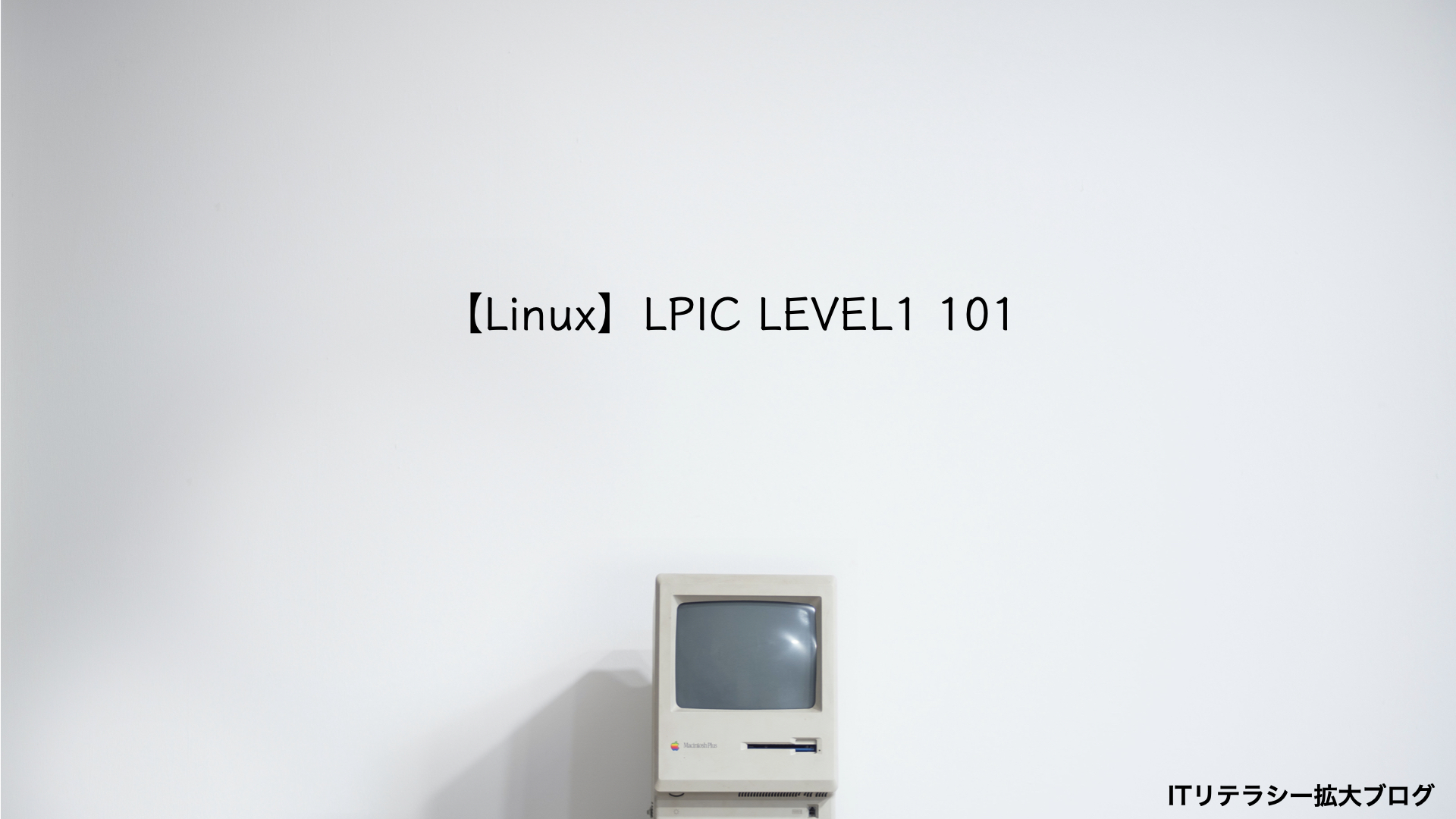

コメント